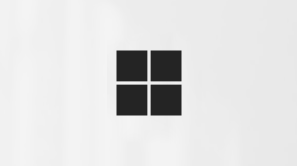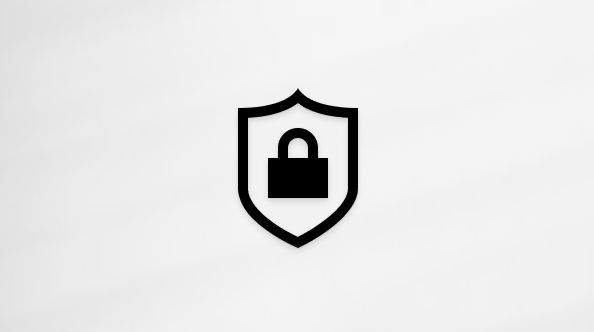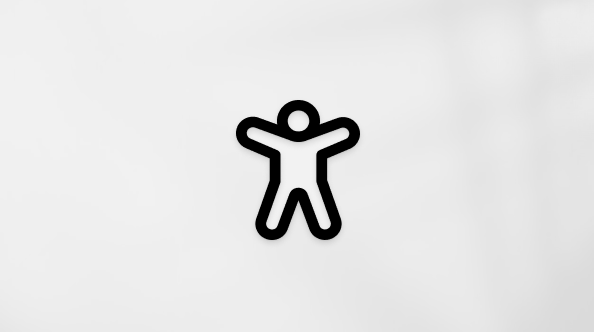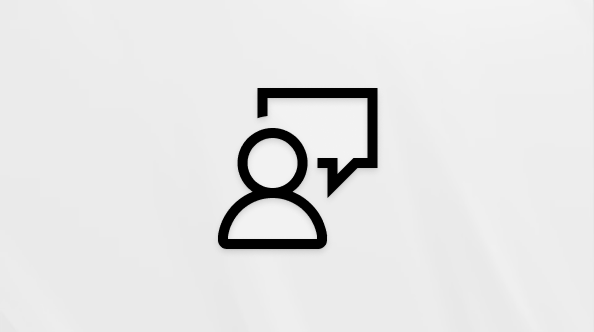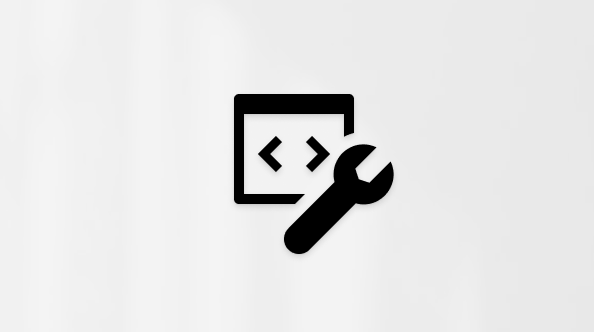Je bestanden en instellingen overzetten naar een nieuwe Windows-pc
Van toepassing op
Wilt u upgraden naar een nieuwe pc? Deze handleiding begeleidt u door een functionaliteit waarmee uw bestanden, instellingen en voorkeuren automatisch van uw vorige pc naar uw nieuwe pc worden gekopieerd.
Overzicht
Wanneer u uw nieuwe pc instelt, is deze ervaring ontworpen om uw belangrijke gegevens over te brengen van uw vorige pc naar uw nieuwe pc. Dit betekent dat u uw nieuwe pc kunt gaan gebruiken met al uw bestanden, instellingen en voorkeuren intact.
De ervaring is beschikbaar voor Microsoft-accounts die geen bestaande back-up hebben. Als uw Microsoft-account een bestaande back-up heeft, kunt u deze herstellen met behulp van de Windows-herstelervaring.
Opmerking: Deze ervaring is momenteel niet beschikbaar in China.
Wat wordt overgedragen?
Tijdens het overdrachtsproces wordt het volgende gekopieerd:
-
Alle bestanden: uw documenten, foto's, video's en andere bestanden die zijn opgeslagen in mappen of stations, worden overgebracht naar uw nieuwe pc.
-
Instellingen en voorkeuren: dit omvat uw achtergrond, thema's en andere persoonlijke instellingen.
Wat wordt niet overgedragen?
-
Systeem- en besturingssysteembestanden zoals Program Files, Program Data, Temp, etc. worden automatisch uitgesloten van de overdracht.
-
OneDrive-bestanden worden niet overgedragen. Meld u aan bij OneDrive op uw nieuwe pc om ze te openen.
-
Toepassingen die op uw vorige pc zijn geïnstalleerd.
-
Opgeslagen wachtwoorden en aanmeldingsreferenties.
-
Stations versleuteld met BitLocker. Als u gegevens van dergelijke stations wilt opnemen, ontsleutelt u deze voordat u de overdracht start.
Vereisten
-
Processor: deze functie wordt momenteel ondersteund op de meeste intel- en AMD-pc's. Ondersteuning voor aanvullende processorarchitecturen is gepland in toekomstige updates.
-
Versie van besturingssysteem: op de vorige pc kan Windows 10 of Windows 11 worden uitgevoerd, terwijl de nieuwe pc moet worden uitgevoerd Windows 11 versie 2024 of hoger.
-
Microsoft-account: meld u tijdens de installatie aan met een Microsoft-account op de nieuwe pc. Zorg ervoor dat het account nog geen bestaande back-up bevat.
Hoe het werkt
De overdracht vindt plaats wanneer u een nieuwe pc instelt. Hier volgt een stapsgewijs overzicht van het proces:
-
Zorg ervoor dat beide pc's zijn verbonden met hetzelfde Wi-Fi- of LAN-netwerk.
-
Sluit beide pc's tijdens het overdrachtsproces aan op een voedingsbron om onderbrekingen te voorkomen.
-
Zorg ervoor dat uw vorige pc is bijgewerkt met de meest recente cumulatieve updates voor Windows 10 of Windows 11.
-
Open de Windows Back-up-app.
-
Selecteer in de Windows Back-up-app Gegevens overdragen naar een nieuwe pc om te beginnen met koppelen.
Opmerking
Als u de overdrachtsoptie niet kunt vinden, moet u mogelijk eerst uw vorige pc bijwerken.
-
Selecteer in Instellingen op uw vorige pc Windows Update of gebruik de volgende koppeling:
-
Selecteer Controleren op updates.
-
Download en installeer alle updates.
-
Als op uw vorige pc Windows 10 wordt uitgevoerd en u wordt gevraagd Windows 11 te downloaden, negeert u dat bericht.
-
-
Start uw apparaat opnieuw op.
-
Zoek opnieuw naar Windows Back-up op de Windows-zoekbalk.
-
In de Windows Back-up app op uw vorige pc ziet u de naam van de pc die u op de nieuwe pc moet invoeren.
-
Op uw nieuwe pc ziet u een eenmalige code die moet worden ingevoerd in de Windows Back-up-app op uw vorige pc.
-
De apparaten worden na verificatie veilig gekoppeld.
Er wordt een lijst weergegeven met bestanden en mappen die beschikbaar zijn voor overdracht. Gebruik de vervolgkeuzelijst om uw selectie aan te passen en kies de items die u wilt overbrengen.
Opmerking: Als de nieuwe pc minder opslagruimte heeft dan de vorige, moeten sommige bestanden of mappen worden uitgeschakeld om binnen de beschikbare ruimte te passen voordat u verdergaat.
-
Selecteer Overdracht starten op uw nieuwe pc.
-
Leun achterover en ontspan! Uw bestanden en instellingen worden gekopieerd naar uw nieuwe apparaat.
-
Zodra de overdracht is voltooid, ontvangt u een overzicht van wat er is overgedragen. De resterende installatie-ervaring gaat gewoon door.
Opmerking: Als de overdracht wordt onderbroken vanwege een netwerkprobleem of een andere reden, probeert Windows de overdracht automatisch voor u te hervatten. Als Windows de overdracht niet kan hervatten, kunt u de overdracht opnieuw starten.